Nvidia shield android
Современная андроид приставка «уделывает» по функциональности любой Смарт ТВ. Это становится особенно актуальным в свете того, что производители научились блокировать функции своих умных телевизоров в зависимости от собственных представлений о правильном и легальном, и не факт что они не станут «закручивать гайки» еще дальше. Слава Богу, качественная смарт ТВ приставка на голову выше любого смарта, ее легко настроить и сменить на более производительную в дальнейшем. С помощью смарт тв приставки для телевизоров вы можете смотреть фильмы в любом формате (хоть 4К с Dolby Atmos) и даже без предварительного скачивания. Смотреть IP-телевидение (от 200 каналов и более) за очень небольшие деньги — скажем, за 60 рублей в месяц. Смотреть Youtube или версию для детей Youtube Kids, совершать видеозвонки по Skype или любому месенджеру, играть в игры на беспроводном джойстике, слушать музыку и радио и многое-многое другое. Главное — это купить правильную приставку и в этой статье мы расскажем какую именно. Мы вместе подберем приставку под возможности и под бюджет. Сразу отметем все неудачные варианты, огромное количество которых продается на просторах интернета и сосредоточимся только на главном — вашем будущем удовольствии от покупки.
Обновление от 23 января 2020: с момента публикации этого текста в 2017 году, мы уже дважды переписали рекомендации по покупке. В тексте собрана и структурирована вся самая актуальная информация на начало 2020 года. Основные рекомендации по покупке следующие:
- Nvidia Shield Android TV (для любителей все самого-самого, стоимость в России — около 20 тысяч, стоимость на Ebay: около 15 тысяч + доставка);
- Ugoos X2 Cube, X2 Pro (дёшево и практично, около 3,5..4 тысяч рублей с доставкой из России — последнее может быть важным из-за опасений короновируса);
- Xiaomi Mi Box S (4..4,5 тысячи рублей, для любителей лицензионного контента).
Перед покупкой разумно протестировать реальную скорость своего интернета через спидтест, потому что важно понять: а) вам нужно подключение по проводу или хватает скорости Wi-fi; б) позволяет ли текущий тарифный план и провайдер прокачивать видео нужного качества. Как правило, честных 50-60 мегабит хватает даже для 4K, при условии, что больше никто не занимает ваш канал.
А теперь более подробно:
Содержание
- На что способна андроид ТВ приставка
- Что представляет собой типичная Смарт приставка
- Выбираем ТВ-приставку под себя
- А есть что-то аналогичное, но подешевле?
- Смотрим IPTV или телевидение за $1 в месяц
- А есть все то же, но со спутниковыми каналами, кодшарингом и DVB-T2/S2?
- Удобное управление приставкой
- Продляем жизнь бюджетной приставки
- Медиаплеер был в использовании. полный комплект, полная упаковка. незначительные потертости на корпусе. 100% исправный. геймпад не был в использовании, абсолютно новый.
- NVIDIA SHIELD™ TV
- УПРАВЛЯЙТЕ ЛЮБЫМИ ДОМАШНИМИ УСТРОЙСТВАМИ
- ЛУЧШЕЕ ПОТОКОВОЕ УСТРОЙСТВО
- УПРАВЛЯЙТЕ СВОИМ ДОМОМ
- СПЕЦИФИКАЦИИ SHIELD TV (2017)
На что способна андроид ТВ приставка
Иногда очень сложно описать текстом то, что надо увидеть. Поэтому мы записали специальный ролик, демонстрирующий возможности типовой приставки на Android:
Итак, ключевые возможности:
- Просмотр видеофайлов в любом формате из любого источника в разрешении вплоть до 4K. Как правило, в таких приставках уже установлен медиа-комбайн типа Kodi и различных его разновидностей, позволяющий и смотреть и каталогизировать видеоконтент удобным образом. Можно обойтись и без Kodi, потому что программ множество на любой вкус и цвет.
- Поиск и просматривание видео-контента сразу, без предварительного скачивания. Можно как с легальных сервисов типа Okko или Ivi, или полулегальных. О последнем пункте надо написать особо, потому что работа программы HD VideoBox — это просто праздник какой-то. Вы вбиваете название фильма в поиске, после чего просто выбираете нужный источник (обычно на выбор дается 3-4 сайта, на которых это видео есть или список торентов, которые можно тут же включить) и начинаете смотреть. Сразу! Итого с момента «хочу» до «смотрю в отличном качестве» проходит секунд 5. Если же вы выбираете сериал или многосерийный мультфильм, то вам предложат выбрать сезон и эпизод. После чего также мгновенно вы начнете его смотреть, причем плеер запоминает эпизод и позицию. Самое смешное, что существуют клиенты под совсем пиратские сайты с с платной подпиской (оцените иронию, платная подписка на пиратском сайте!), где не надо выбирать даже источник. Просто смотрите, имея субтитры и множество дорожек с переводом.
- Youtube — ставший, по сути, новым телевидением, опять же в разрешении до 4K;
- Просмотр Youtube Kids, специальной версии Youtube для детей, лишенной любого взрослого и потенциально опасного контента с тщательно подобранными программами и каналами;
- Просмотр через интернет огромного количества эфирных каналов (иногда бесплатно, но часто за символическую плату в $1-2) в наборе, близком или превышающим стандартные кабельные пакеты. Дополнительной фишкой идет просмотр так называемого архива за 5-7 суток, когда вы можете включить любую передачу любого канала из вчерашнего или позавчерашнего эфира. К примеру, посмотреть пропущенный футбольный матч и выпуск новостей.
- Работа в режиме игровой приставки: запускаются игры, как изначально сделанные для Android, так и всевозможные симуляторы игровых приставок, вроде легендарных танков из Денди и игр первой PlayStation. Ну а если мы говорим, про NVIDIA SHIELD (о ней чуть ниже), то там свой собственный огромный магазин игр, рассчитанных на эту мощную приставку;
- Стриминг из Steam на телевизор через Steam Link. По сути перенос экрана монитора на телевизор.
- Видеозвонки с телевизора по Skype, с подключением большинства распространенных камер и другие мессенджеры;
- Прослушивание качественной музыки online с прямым подключением к ресиверу. В данный момент существует множество сервисов, позволяющих за небольшую плату подключаться к огромной музыкальной базе, причем, предлагаемые вам треки могут быть подобраны исходя из ваших музыкальных пристрастий. Как бы по- дурацки это не звучало, но с годами искать новую и интересную музыку становится все сложнее, а сервисы типа Youtube Music или Яндекс.Музыка отлично справляются с задачей (по крайней мере я давно уже слушаю музыку только так). Поэтому, если у вас есть андроид приставка и проверенный годами ресивер, который полностью устраивает вас по звуку, вы можете отлично его «прокачать”.
- Прослушивание тысяч радиостанций: аналогично предыдущему пункту, вы можете выбрать любую радиостанцию по своему вкусу, запустив ее с помощью специального приложения;
Прослушивание аудио-книг во время работы по дому.
Что представляет собой типичная Смарт приставка
Большинство «Смарт ТВ приставок” делается в Китае и представляет собой, по сути, обычный Android планшет с мощной начинкой, к которому добавили множество USB-входов и лишили дисплея. Приставки, сделанные не в Китае, в большинстве своем, практически ничем не отличаются функционально, однако стоят дороже (это не касается Nvidia Shield как неоспоримого флагмана).
Как и с планшетами на Андроид, прогресс не стоит на месте, и производители клепают по 2-3 модели в год на разных процессорах. Поскольку производителей много, то моделей этих тоже огромное количество, что приводит к жуткой неразберихе. Самое смешное, что большинство приставок базируется на одном и том же железе и отличается только качеством исполнения, склонностью к перегреву и, самое главное, степенью глючности прошивки.
Прежде чем идти дальше, давайте разъясним несколько понятий, которые будут важны при выборе приставки.
Android TV
Как правило, приставки идут с двумя принципиально разными интерфейсами. Первый — обычный Android, на котором «натянут» слегка переделанный рабочий стол (лаунчер), приспособленный для работы с пультом. Плюсы такого варианта: это обычный андроид, на который вы можете поставить любое приложение, как из плей маркета, так из проводника. На мой взгляд, такая приставка чуть проще кастомизируется — т.е. настраивается под свои нужны. Пример такой приставки — Cube X2.
Второй вариант — специально модифицированная версия Android, называемая Android TV. Выпускает ее Google и она изначально предназначена для работы с телевизором. Ее отличительная особенность — множество интерактивных иконок на рабочем столе и специальный магазин приложений, предназначенный только для программ, адаптированных под экран телевизора. Операционная система отдельно лицензируется, и, как правило, у китайских производителей второго эшелона нет на нее денег или железо недостаточно производительное. Примеры приставок с Android TV: Nvidia Shield и Xiaomi Mi Box S.
Очевидно, что Android TV — красивее и в нем по умолчанию отлично работает голосовой поиск. Более того, Google c некоторой периодичность обновляет систему добавляя в нее новые функции. Так же очевидно, что Android TV больше подходит для лицензионного контента. Тогда как «нелицензионные» приложения типа HDVideobox на него ставятся с дополнительным шаманством.
Дополнительным недостатком Android TV, уже лично для меня, является невозможность тонкой настройки и использование «чего дают», тогда как на «голом» Android больше пространства дня маневра. Слава Богу, на хороших недорогих приставках можно попробовать оба варианта и самостоятельно решить, что вам больше нравится.
Автофремрейт
Вторая фишка, характерная для Android приставок — автофреймрейт. По сути это подстройка видеоконтента под частоту обновления телевизора. Пример: обычно видео содержит 24 кадра в одной секунде (помним же страшилки про 25-й кадр?). Частота обновления телевизора: 60 кадров в секунду. Поскольку 60 не делится равномерно на 24, то система принимает решение показывать какие-то кадры по 2 миллисекунды, какие-то по 3. В результате имеем дерганное изображение, особенно на динамичных сценах. Кто-то это видит, кто-то нет. Если вы в числе первых, то вам приходится тщательнее выбирать приставку.
Автофреймрейт бывает двух видов: системный и современный. Системный задается сразу в настройках и пытается примениться везде. Иногда это вызывает неправильное срабатывание в приложениях или выбор некорректного режима. Так называемый «современный» автофреймрейт» (программный) работает более тонко и настраивается в конкретной программе.
Устранения чересстрочности
Проблема с картинкой номер 2: чересстрочность. Большое количество видео хранится в так называемом чересстрочном формате. Т.е. когда каждый кадр состоит из двух чересстрочных половинок и показывается попеременно.
Такая картинка либо склеивается из двух, что приводит к размытию элементов, так называемой гребенке и понижению частоты видео и его детализации. Либо вторая половина кадра вообще не показывается, что приводит к дерганному видео. Как вы понимаете, нормально смотреть такое видео — проблематично. Особенно на хорошем телевизоре. Так вот в хороших приставках, эта проблема решена т.н. умным интералайгзингом, которые выполняется на лету. Но, не в каждой приставке такое есть.
WiFi и проводное соединение
Тут все ясно. Поскольку мы смотрим тяжелые видео, в т.ч. с разрешением 4K, нам нужен хороший канал передачи данных до приставки. Если у нас хороший роутер и сигнал нормально «добивает» до приставки, можно обойтись WiFi. Если же нет, то только провод. И тут важны два нюанса: насколько хороший передатчик в вашей приставке и есть ли в ней вход для провода.
А теперь, вооружившись этими знаниями, давайте пройдемся по актуальным приставкам.
Выбираем ТВ-приставку под себя
Как и в любом бизнесе, у производителей андроид-приставок (они же Android-боксы) существует несколько объективных лидеров. Причем, понятие лидер очень быстро меняется. Еще вчера это были Minix и Zidoo, вторым эшелоном шел Ugoos, а третьим множество приставок типа Mecool, Beelink и прочие. За 2019 год Minix практически умер, Zidoo попытался уйти в сектор премиальных приставок и не выдержал перехода. В результате Ugoos подвинулся со второго на первое место, причем не факт, что задержится там очень долго — его обновленная приставка Ugoos AM6 немногим уступает по цене Nvidia Shield, что делает покупку практически бессмысленной. Однако у Ugoos есть отличные бюджетные приставки Cube X2/X2 Pro, и обновленные Cube X3/X3 Pro. Но обо всем по порядку.
Лучшая андроид приставка
Итак, на начало 2020 года объективно лучшей приставкой является Nvidia Shield. Несмотря на заточку под игры, она обладает отличным и мощным железом и вылизанной прошивкой, позволяющей ей быть общепризнанным лидером.
Портит ее только цена в районе 15-16 тысяч рублей в США или 20-21 тысячу в России. Для просмотра кино это, на мой взгляд, много. Тем более, что есть более дешевые альтернативы. Тем не менее, если вы настроены еще и на серьезные игры, или просто любите все самое-самое, ничего лучше Shield не найти. Ну и, по опыту предыдущей редакции, приставка практически не стареет и многие годы остается недосягаемым лидером.
Плюсы:
- Самое мощное железо, отличный Wi-Fi
- Наличие современного автофрейрейта, умение правильно убирать чересстрочность
- Android TV
- Отличная прошивка и долгая поддержка
- Есть подключение проводом (LAN)
Минусы:
- Цена!
Адекватная цена
После Шиелда идут китайские компании первого эшелона. До недавнего времени это были Minix и Zidoo и Ugoos (знаменитую Xiaomi я не упоминаю, потому что она немного в стороне и чуть ниже я поясню почему). Две первые фирмы выпускали качественные ТВ-боксы, отличающиеся не только флагманской функциональностью, мощной начинкой и хорошим качеством сборки, но и очень качественными прошивками. Но они быстро «сдулись» и теперь лидером является Ugoos.
Опять же, до недавнего времени лучшей приставкой от этого производителя являлся Ugoos AM3 стоимостью около 5 тысяч. Однако недавно появилась бюджетная приставка, выпускаемая под суббрендом, называемая X2 Cube (обратите внимание, что в названии нет упоминания материнской компании, однако, приставка разрабатывается, выпускается и сопровождается именно Ugoos. Что позволяет говорить о качественно железе, качественной прошивке и долгой поддержке.
Плюсы:
- Цена в 3,5-4 тысячи рублей
- Известный производитель, и, как следствие вылизанная прошивка и долгое обновление
- Имеет выход на производителя чипов и может убирать ошибки, недоступные для фикса производителям третьего эшелона.
- Наличие современного автофремрейта, умение правильно убирать чересстрочность
- «Голый»Android. По идее это минус, но на 4Pda существуют сторонние прошивки, добавляющие Android TV на приставку. Вы можете попробовать и обычный Android с большим диапазоном настроек и Android TV. Поэтому в плюс
Минусы:
- Частый брак с блоком питания. Слава Богу, там обычный Micro USB на 2А, т.е. подходят нормальные БП от современных смартфонов. Если покупать на Ali, то мы традиционно рекомендуем Ugreen.
- Не очень цепкий WiFi. Т.е. он нормальный, но есть и лучше.
Помимо X2 Cube есть модификация Pro с зеленой полосой на крышке. Отличается в два раза большей памятью (4/32Gb) и улучшенным блоком питания. Стоит она на 1-1,5 тысячи дороже, однако особого смысла в ее покупке, как мне кажется, нет. Как правило 2Gb памяти за глаза хватает для 99% задач любой Смарт ТВ приставки. Единственное «но», возникает, если собираетесь ставить браузер и открывать множество вкладок + установите 2-3 мессенджера. В этом случае — да, оперативка очень понадобится. Но в остальных случаях, повторюсь, производительности X2 Cube — за глаза.
Аналогичная ситуация с обновленной приставкой X3 Cube/X3 Cube Pro/X3 Plus (опять отличие между моделями в линейке за счет памяти). Эта приставка отличается от X2 более мощным процессором Amlogic S905X3 против S905X2 в предыдущей приставке (считается, что производительность от апгрейда выросла на 10-15%). Однако и в этом случае я не вижу смысла переплачивать, поскольку, повторюсь, производительности X2 Cube хватает для всех типовых задач.
Xiaomi для любителей лицензионного контента
В стороне стоит приставка от Xiaomi Mi Box S. Это качественная приставка с Android TV 9 на борту, внешним видом копирующая Apple TV. Главным плюсом данной приставки является лицензирование сервисов типа Netflix, Youtube и т.п., что позволяет получать видео в максимальном качестве. Для остальных приставок качество видео режется из идеи борьбы с пиратством.
Приставка очень хорошо реализовывает идею минимализма. Тут только набор нужных, по мнению Xiaomi, инерфейсов и технологий. Ну и самая гуманная цена из всех официальный приставок с Android TV.
Плюсы:
- Цена в 4-4,5 тысячи рублей
- Известный производитель, и, как следствие, вылизанная прошивка и долгое обновление
- Наличие современного автофремрейта
- Android TV
Минусы:
- Не умеет убирать чересстрочность.
- Нет подключения проводом
- Не очень цепкий WiFi. Т.е. он нормальный, но есть и лучше. Учитывая отсутствие Lan-подключения, приставка очень чувствительна к расположению относительно роутера.
- Не умеет отключать т.н. «шумодав». Но это скорее придирка.
А есть что-то аналогичное, но подешевле?
Нет. При цене Cube X2 в районе 3,5 тысяч рублей я не вижу никакого смысла в покупке более дешевых приставок, в которых вы, скорее всего столкнетесь с проблемой перегрева, плохого WiFi, глючной прошивки и еще тысячи крупный и мелких недоработок.
Смотрим IPTV или телевидение за $1 в месяц
Как правило приставку покупают для двух основных вещей: просмотра кино (эту тему мы рассмотрели в самом начале, говоря про Kodi и HD Videobox) и для просмотра обычного телевидения. В сети существуют несколько сервисов, позволяющих смотреть эфирные каналы в пакетах SD и HD качества за цену начиная от $1 в месяц или с тарификацией только за время просмотра — для тех кто смотрит телевидение время от времени. Давайте рассмотрим их более подробно.
Первое, для просмотра IPTV мне больше всего нравится использовать приложение Perfect Player. Его управление заточено под работу с экраном ТВ и пультом и оно имеет автофреймрейт, делающий картинку плавной на хороших телевизорах.
Второе: цена. Обычно IPTV покупают когда
- хотят сэкономить на оплате обычного кабельного пакета (как правило, он стоит рублей 250);
- получить больше каналов (включая взрослые) за меньшие деньги;
- не имеют кабельного вообще (к примеру, на даче);
- смотрят телевизор очень редко и не хотят платить абонентку за иногда оказываемые услуги;
- живут за границей и хотят получать русскоязычные/украиноязычные и прочие местные каналы.
В первых двух случаях отлично подойдет сервис Edem.TV где стоимость подписки на двести с чем-то каналов составляет $1 в месяц. Как правило, Эдем это сервис платного телевидения, с которого начинают пользователи IPTV.
Затем, если вам нужна большая стабильность, идут сервисы с большей ценой и большим набором каналов. Как правило, тут чаще всего упоминают OttClub. Сервис довольно качественный и стабильный, к тому же он по умолчанию перенаправляет вас с лучшему и ближайшему серверу, с которого контент идет быстрее всего.
Однако, стоит OttClub дорого: от $4,5 до $10 в месяц за разные наборы каналов. Однако у данного сервиса есть отличная фишка для тех, кто смотрит телевидение время от времени — тариф по запросу. Его стоимость:
- SDTV — 0.0228$/час;
- HDTV — 0.04568$/час
- FullHDTV — 0.0912$/час
Т.е. вы можете закинуть 5 баксов и смотреть TV только тогда, когда оно вам нужно. Я считаю это важным преимуществом сервиса.
На форумах можно встретить частое мнение, что картинка от OttClub гораздо лучше многих сервисов, к примеру того же EdemTV. Однако, по факту это не совсем так. Как метко заметил один из форумчан, если картинку OttClub принять за 100% качество, то Edem будет соответствовать ему где-то на 90%. Ниже приведено сравнение двух кадров HD-вещания первого канала в разных сервисах (при нажатии картинка откроется в оригинальном разрешении).
Как видите, разница не особо заметна и на других каналах ситуация близка. Поэтому, если вам нужно качество и стабильность — ваш выбор OttClub (в т.ч. в варианте с жизнью за границей). Если же важна цена — ваш выбор Edem.
Еще интересный момент — во время тестирования на плохом интернет-канале картинка от OttClub приходила нормальной в больших количествах случаев, чем от EdemTV. Это случается благодаря большому количеству серверов, позволяющих оптимизировать канал до вас. На одних этих сервисах IPTV не заканчивается и вот на этом форуме вы можете подобрать себе провайдера по вкусу. Однако, повторюсь, Edem и OttClub являются лучшими в своих категориях.
А есть все то же, но со спутниковыми каналами, кодшарингом и DVB-T2/S2?
Как уже говорилось выше, через любую Андроид ТВ приставку можно смотреть эфирные каналы в весьма приемлемом качестве. Единственная проблема: поскольку просмотр ведется через интернет, качество видеопотока имеет следы сжатия. Другими словами, просмотр ТВ через интернет всегда хуже, чем когда вы смотрите его напрямую, получая сигнал из эфирных источников.
Поэтому, если просмотр ТВ-программ является важной составляющей вашей жизни, вы можете использовать специальную гибридную Android приставку, способную принимать эфир в форматах DVB-С и DVB-T2/S2, причем во время приема сигнала со спутника вы можете использовать так называемый «кодшаринг”, позволяющий бесплатно смотреть закрытые каналы.
Наиболее интересными моделями с данной функциональностью являются гибриды Mecool KIII Pro за 5 тысяч рублей и KI Pro за 4,5 тысяч.
KIII мощнее, дороже и у нее отличная поддержка на 4pda . В отличии от нее, KI Pro базируется на модификации старого процессора Amlogic S905, получившей добавочный индекс D, благодаря чему приставка обладает всеми достоинствами проверенного S905, плюсом получив гигабитный проводной сетевой порт и быстрый двухдиапазонный Wi-Fi. Однако на качество WiFi пользователи периодически жалуются, впрочем, как и пользователи KIII. Слава богу, этот момент решается подключением по проводу напрямую к роутеру.
Это были плюсы. А теперь минусы и первый из них: без установки сторонней прошивки пользоваться приставками практически невозможно. Идущие в комплекте прошивки настолько убоги, что это просто кошмар. К примеру, на заводской прошивке не удалось запустить Youtube Kids, идущий в комплекте медиа-комбайн Kodi переименован и обрезан, из-за чего он лишился значительной части своей функциональности. И так в большинстве программ.
Кроме того, сам «рабочий стол” приставки настолько нелогичен и неудобен, а память бокса замусорена лишними программами, что просто диву даешься — как этим вообще можно пользоваться. Поэтому, если вы выбрали эту приставку из-за возможности просмотра ТВ, у вас есть только один путь — идти на форум 4pda и устанавливать понравившуюся вам так называемую «кастомную прошивку”. Т.е. в случае с Mini M8S прошивка на Minix желательна, но не обязательна, то тут просто таки обязательна.
Я, как владелец KI Pro, остановился на прошивке от пользователя Malaysk (кстати, автора всегда можно отблагодарить, забросив небольшое вознаграждение на один из кошельков, указанных в файле Readme, расположенном в корне прошивки). Прошивка от этого автора есть как KI Pro, так и для KIII Pro, поэтому, какую бы приставку вы не выбрали, вам стоит ее установить.
Вот как выглядел рабочий стол на заводской прошивке:
а вот как он выглядит у меня сейчас:
В результате перепрошивки повысилась стабильности работы, скорость загрузки приставки, Kodi установился и работает на все 100% безукоризненно. Так же работают все функции, описанные в начале статьи и позволяющие сделать из приставки очень и очень навороченный смарт для любого, даже самого «неумного” телевизора. Ну и сам просмотр телевидения стал весьма и весьма удобен, гораздо лучше, чем через обычное IPTV.
Удобное управление приставкой
Я сразу хочу извиниться перед читателями, но окончательно данный раздел еще не готов. Дело в том, что идущий в комплекте с большинством приставок пульт обладает лишь базовой функциональностью. Тогда как хороший пульт способен существенно расширить удобство управления.
Какими свойствами должен обладать идеальный пульт для смарт приставки:
- Обладать функцией аэромышки. Т.е. вы крутите в воздухе запястьем, а курсор двигается так, как будто вы управляете обычной мышкой.
- Обладать микрофоном, чтобы можно было использовать голосовой поиск.
- Долго жить от батарейки.
- Обладать программируемыми клавишами, чтобы можно было этим пультом заменить пульты от телевизора и, возможно, ресивера.
- Опционально обладать русской клавиатурой для набора хитрых названий роликов и фильмов, не определяемых голосовым набором. Опция приятная, но особо критичная — потому как голосовой поиск закрывает 90% случаев набора.
Исходя их этих данных был приобретен пульт Rii i25A с русской клавиатурой, микрофоном (существует простая версия Rii i25 без индекса «А», она без микрофона), 5-ю программируемыми клавишами и тому подобными приятными дополнениями. Стоимость пульта составила 1600 рублей. По сути, практически треть от стоимости нормальной приставки. Однако, получив посылку, я столкнулся с рядом часто распространенных проблем.
Первое, чтобы обучить приставку командам с других пультов, Rii i25a пришлось разбирать. Т.е. в собранном виде светодиод приставки через темное стекло тупо не видел команд. Крышку пришлось снимать, диод пульта подгибать, чтобы он точно находился напротив «прорези» в окошке.
Второе: первые два месяца пульт работал от батарейки недели по две без выключения. А после очередного обновления прошивки внезапно стал «умирать» через день-два. Опытным путем было выяснено, что проблема заключается во всегда включенном микрофоне, который отслеживал команду «ОK, Google». Догадаться, что причина именно в этом было довольно сложно. Я уже молчу про весьма нетривиальный способ настройки на приставке переключения языка с русского на английский с помощью клавиатуры. По умолчанию это опять же не работает. Надо ставить программу Russian Keyboard и выставлять правильные настройки, которые периодически «слетают».
Другими словами, за полторы тысячи рублей, вы получаете весьма сырое устройство, которое надо очень сильно «допиливать». С другой стороны, я не нашел ничего столь же функционального (чтобы была аэромышка, программируемые клавиши и микрофон). Судя обзорам, есть более качественный пульт Mele F10 Pro, именно Pro версия, т.к. в ней есть микрофон. Однако а) у него нет программируемых кнопок; б) его сложно найти в продаже; в) у него нет русской клавиатуры. В данный момент я стараюсь его приобрести и составить собственное мнение.
Если вы знаете какую-то удобную модель пульта, пожалуйста, поделитесь своим мнением в комментариях.
Продляем жизнь бюджетной приставки
Если вы купили приставку от производителей третьего ценового эшелона, вы, скорее всего, столкнетесь с перегревом приставки. Как правило, при достижении температуры процессора происходит так называет «троттлинг» — в этом случае, спасаясь от перегрева, процессор сбрасывает частоту и у приставки начинаются «тормоза и глюки».
Даже если температура держится чуть ниже 80 и процессор не срывается в троттлинг, это все равно плохо. Постоянная температура работы при температуре выше 70 приводит к постепенному повреждению других элементов материнской платы. Другими словами, постоянный перегрев не обязательно сказывается на приставке прямо сейчас, но обязательно скажется в будущем. На форумах полно сообщений от пользователей, у кого приставка умирает спустя полгода.
Чтобы понять, подвержена ли ваша приставка проблеме перегрева, установите на нее приложение Cpu Temperature. В среднем температура приставки не должна подниматься выше 70°. В каких-то сложных приложениях, типа игр или просмотра 4K-видео температура может подниматься выше, однако это не должно быть постоянным режимом работы приставки.
Если все-таки проблема перегрева для вас актуальна, советую зайти в профильную ветку форума 4Pda и посмотреть, как ее решают другие пользователи. Важно понимать, что это не всегда будет так называемый «колхоз» — т.е. визуально страшное, но работающее решение. Практически всегда кому-нибудь удается найти изящный выход. К примеру, для приставок, у которых вентиляционные отверстия расположены снизу, можно купить подставку со встроенным вентилятором, питание для которого подается от USB-порта самой приставки.
Т.е. вы покупаете такую подставку, шнур питания включаете в свободный USB-порт приставки и «охлаждение» работает автоматически все то время, что приставка включена.
За счет большого диаметра вентилятор работает довольно тихо. Единственный неприятный нюанс, который может возникнуть, это то, что размеры подставки будут отличаться от размеров приставки. В данном случае, размеры подставки составляют 16×10 сантиметров, что делает ее пригодной для большого количества портативных приставок.
Введение
Когда речь заходит про приставки Android TV, то есть Nvidia Shield и всё остальное. В чём преимущества Shield?
Во-первых, по-моему, это самая долгоиграющая пластинка на рынке. Оригинальный Shield был представлен в 2015 году, и он не утратил актуальности. Nvidia до сих пор выпускает обновления программного обеспечения, а в конце лета приставка обновилась до 9-й версии Android (а изначально система вышла на Android 5.1 Lollipop). За 4 года было порядка 20 обновлений. Например, добавились функции HDR, голосовой вызов Google Assistant, появилась поддержка стримингового сервиса GeForce Now и Plex Media Server.
Во-вторых, мощности процессора Nvidia Tegra X1 по-прежнему хватает с запасом для игр. И, в отличие от других Android приставок, Nvidia Shield, кроме общественного арсенала из Google Play Store, имеет собственную библиотеку игр.
В-третьих, высокое качество софта. На приставке 3 ГБ оперативной памяти, а всё летает лучше, чем на смартфонах с 6-8 ГБ памяти. Игры можно стримить с PC, можно подключить джойстик, клавиатуру. Все сторонние сервисы (типа Netflix), а также Chromecast и Google Assistant работают как часы.
Бонусом идут удобный пульт с микрофоном и поддержка голосовых ассистентов. Последние больше радуют жителей США, которые с удовольствием пользуются Алексой для управления умным домом.
Nvidia Shield удивительна тем, что не теряет актуальности даже спустя 4 года. За приставкой я в основном наблюдал со стороны, заинтересовавшись темой Android TV лишь в последнее время. Причин несколько: игровые стриминговые сервисы, вышедшие и которые вот-вот выйдут, больше интересного контента на YouTube, выросшее качество Android игр (а подписка от Google, надеюсь, сделает игровой процесс приятным и бездонатным). Ну и всё чаще требуется вывести что-то с телефона на экран побольше.
Nvidia и маркетинг
Небольшое лирическое отступление. Когда Nvidia позвали посмотреть новую версию Shield, то я обрадовался. Хотя, откровенно говоря, уже было много информации в Интернете, и большой тайны из продукта Nvidia не делала. А в США в нескольких магазинах BestBuy сотрудники по ошибке начали продавать привезённый на склады, но ещё официально не запущенный продукт.
Сидя на диванчике в демо-комнате, я боролся со смущением. Передо мной лежала чёрная коробочка с фирменной зеленой полосой, которая была очень похожа на старую версию. Когда рядом с новым положили Shield 2017 года, то понял, что не просто похожа, идентична точь-в-точь. А посмотрев на список технических характеристик, увидел, что и процессор называется почти идентично. С 2015 года была Tegra X1, а стала Tegra X1+.
Презентации Apple приучили ждать каждый раз чего-нибудь новенького. Нового дизайна, новых ненужных маркетинговых терминов. Не просто экран с закругленными краями, а Liquid Retina. Подобные глупые потребительские радости делают процесс потребления веселее.
Nvidia в этом плане, кажется, отринула маркетинг напрочь. Порицаю за это. Всё-таки 4 года прошло с момента выхода первой приставки и 2 года с минорного редизайна. Казалось бы, нужен большой визуальный апдейт и уж точно другое число в названии процессора, и всем было бы приятнее. Блогерам было бы проще сравнивать, владельцам оригинального Shield стало бы легче найти повод обновиться (новый дизайн и числа отлично продают!), а простым обывателям стало бы понятнее, в чём разница.
С другой стороны, старый Shield будет изъят из продажи, поэтому покупатель может просто прийти и купить продукт, не задумываясь о том, актуальную версию он покупает или нет. Хотя поразмыслить всё равно придётся, так как Nvidia представила сразу два продукта.

Новые Nvidia Shield TV и TV Pro
Внешний вид
Итак, Nvidia внесла разнообразие в продуктовую линейку Shield и, действуя в рамках тренда последних лет, представила сразу две версии приставки – обычную (подешевле) и Pro (подороже).
Начнем с базовой Shield TV.




Если старшая Pro версия выглядит как оригинальный Shield 2017 года, то Shield TV напоминает тубус. А каёмка, бегущая с одной из сторон, делает её похожим на фонарик, и кажется, что что-нибудь можно повернуть.


На торцах Shield TV разъёмы. С одной стороны — Ethernet и питание, с другой — HDMI, microSD слот до 512 ГБ и кнопка поиска пульта (нажал, и пульт пищит).

Идея Nvidia в том, что Shield TV будет незаметен в интерьере.
Старшая модель Nvidia Shield TV Pro ничуть не изменилась визуально. Type-С разъём используется для питания. Разъёма для карт памяти на старшей модели нет, как и кнопки поиска пульта.
Для питания отдельный адаптер.
Ещё к обеим приставкам полагается обновленный пульт, работающий на двух батарейках ААА. Про него подробнее поговорим в разделе «Что нового».
Что нового умеют Shield TV и Shield TV Pro?
Новая картинка и звук
Теперь приставки поддерживают не только HDR10, но и Dolby Vision, и Dolby Atmos. Dolby Vision – это следующий этап развития качества картинки. HDR10 позволяет улучшить качество, так как несёт в себе дополнительные статические метаданные, как правильно показывать картинку в целом. Dolby Vision и HDR10+ работают с динамическими метаданными, то есть можно заложить информацию для каждой отдельной сцены, а не для всего видео в целом. Многие фильмы, сериалы в Netflix, ivi, okko и других онлайн-кинотеатрах поддерживают Dolby Vision. Скоро выйдет сериал «Мандалорец» по вселенной «Звездных Войн» на платформе Disney+. Обещают, что он сразу будет транслироваться с правильным звуком и картинкой. Список прочих заявленных стриминговых приложений на русском полностью адаптированных под Shield: 360 videos youtube, 4K Netflix, HDR Netflix, Amediateka, OKKO, ivi, Wink, Megogo, Tvigle, videomore, ShowJet, Больше ТВ, Русская музыка, Tvzavr, START, WiFire TV, Rutube, Дождь, МТС ТВ, НТВ, НТВ-ПЛЮС, Триколор ТВ, СТС, MatchTV, Смотрёшка, SPB TV, Peers.TV, MegaFon.TV, Билайн ТВ.
Продвинутый умный апскейлинг
У нас уже выходил материал про функцию апскейлинга на примере топовых телевизоров от Samsung ценой по 200 тысяч и более.
Суть технологии сводится к тому, что с помощью нейронных сетей исходная картинка улучшается и достраивается до более высокого разрешения. Смотреть Full HD видео на 4К экране может быть грустно. Но нейронные сети позволяют решить проблему.
Устройства Shield стали первыми приставками, поддерживающими функцию продвинутого умного апскейлинга. И, вероятно, ещё долго будут в гордом одиночестве, так как для этого нужен мощный процессор. У других производителей нет доступа к подобным технологиям. Обычно они просто растягивают изображение. Новые Shield умеют достраивать картинку 720p до 4К с помощью нейронных сетей.
Сравнить технологию хочется с ситуацией, когда смотришь через пыльное окно. Всё мутное и блеклое. А потом окно протерли, и сразу у картинки появляются резкость и четкость. Функция работает для видео с частотой до 30 кадров в секунду.
Nvidia молодцы и сделали демо-режим, когда на экране появляется слайдер и можно посмотреть, как меняется картинка.
Пока остальной мир ждет запуска стриминговых игровых сервисов, в России уже почти месяц работает GFN.RU, позволяющий на любом железе играть в топовые игры. Неудивительно, что владельцы Nvidia Shield в России смогут использовать приставку, чтоб играть через облако.
Почитайте материал с запуска сервиса. Думаю, на следующей неделе сделаю его полноценный обзор.
Новый пульт
Пульт обновился, и он крут. Его удобнее держать, появились новые кнопки. В глаза бросается выделенная кнопка под Netflix. Правая верхняя кнопка программируемая. Работает пульт на двух батарейках ААА.
Из необычных фишек – подсветка кнопок, которая реагирует на движение. Берешь пульт, и подсветка включается. Также в пульте есть микрофон для голосового помощника, а ещё его можно использовать для управления другой аудио/видео техникой. Батареек должно хватить на полгода.
На младшей модели Nvidia Shield TV есть кнопка. Нажимаешь, и пульт пищит. На старшей нет. Но в обоих случаях можно воспользоваться приложением на смартфоне и через него поискать пульт.
Технические различия Shield TV и Shield TV Pro
В обоих приставках стоит одинаковый процессор Nvidia Tegra X1+ (на 25% мощнее оригинальной версии).
У Nvidia Shield TV 2 ГБ оперативной памяти, 8 ГБ встроенной, а слот для microSD позволит подключить карточку до 512 ГБ. Для подключений есть Ethernet и HDMI. Устройство поддерживает Wi-Fi ac и Bluetooth 5.0.
Shield TV Pro, в свою очередь, обладает 3 ГБ оперативной памяти, 16 ГБ встроенной, но не имеет слота для карт памяти. Зато тут есть два порта USB 3.0. Также только старшая модель поддерживает Plex Media Server, можно записывать игровой процесс или стримить игры в Твитч (с облачным геймингом это актуально).
У старшей модели 3 ГБ оперативной памяти. Вероятно, по этой причине только она может поддерживать продвинутые Android игры типа Half-Life 2 series, Portal 2, Borderlands: TPS, Borderlands 2, Metal Gear Rising Revengeance, Resident Evil 5, Doom 3, Tomb Raider, The Witness. А младшая не может.
Кстати, обе приставки поддерживают всевозможные джойстики. И фирменный от Nvidia, и от PS4, и от Xbox.
Заключение
Цена базового Nvidia Shield TV в России составит 13 990 рублей, а продвинутой версии Shield TV Pro – 17 590 рублей.
Nvidia говорит, что обычной версии хватит большинству пользователей за глаза, но если вы энтузиаст технологий, то Shield TV Pro для вас.
У меня от приставок смешанные впечатления. И это не от цены. Хороший продукт не может стоить дёшево. А Nvidia Shield – лучшая Android TV приставка на рынке.
Но есть вопросы к логике. Мне не нравится, что слот для карт памяти только в младшей модели, а USB порты только в старшей. Хотя пусть USB в старшей (на то она и старшая), но от карт памяти зачем отказываться-то (ещё в 2017 году отказались и не исправились)? Можно было бы и полноценный SD-слот вставить. Это оценили бы владельцы фотоаппаратов.
Учитывая, что младшая модель предполагает быть незаметной в интерьере и валяться где-то за телевизором, то почему кнопка поиска пульта только на ней. Логичнее, если бы функция была на старшей. Она же, вероятно, будет на виду. Там и дизайн с зеленой полоской, и портов больше.
Понятно, что приставки надо было развести. Но принимая во внимание, что в них одинаковый процессор, получается, что всего 1 ГБ оперативной памяти (3 ГБ в старшей, 2 ГБ в младшей) отделяет от более крутых Android-игр. Досадно как-то.
Также не понравилось, что пока что не было озвучено никаких бенефитов при покупке Nvidia Shield. Например, тот же месяц GFN.ru в подарок смотрелся бы мило, или скидка на подписку. Геймпад надо докупать. Предполагается, что у всех уже есть геймпады и можно не класть в комплект. Я не согласен. Не могу придумать ни одной ситуации, когда дополнительный бесплатный геймпад был бы лишним.
Изначально думал, что без разницы, какую модель просить на тест. Но теперь точно ясно. Надо брать версию Pro. Думаю, она же будет пользоваться основным спросом. Разница — 3.5 тысячи рублей. Вроде приличная, с другой стороны, а смысл экономить? Если уже решились купить устройство с ценой выше среднего в категории, то чего мелочиться?
В остальном можно сказать: не обманывайтесь, что внешний вид не изменился. Хорошая Android-приставка стала ещё лучше.
Где будет продаваться приставка, непонятно. Можно заказать с официального сайта Nvidia.
К содержанию >>>
Технические характеристики
- Процессор: NVIDIA Tegra X1+ с 256 графическими ядрами
- ОС: Android Tv (Android 9.0 (Pie)) со встроенной технологией Chromecast 4K, прямые обновления SHIELD Experience от Nvidia
- Видео:
- 4K с поддержкой HDR с частотой смены кадров 60 FPS (H.265/HEVC, VP8, VP9, H.264, MPEG1/2)
- Dolby Vision HDR и HDR10
- Воспроизведение в 1080p с частотой смены кадров 60 FPS (H.263, MJPEG, MPEG4, WMV9/VC1)
- Поддерживаемые из коробки форматы: Xvid/ DivX/ASF/AVI/MKV/MOV/M2TS/MPEG-TS/MP4/WEB-M
- Интеллектуальное масштабирование и улучшение картинки
- Аудио:
- Поддержка звука Dolby Audio (Dolby Digital, Dolby Digital Plus, Dolby Atmos)
- Объемный звук DTS-X через сквозное подключение HDMI
- Поддержка аудиоформатов из коробки: AAC, AAC+, eAAC+, MP3, WAVE, AMR, OGG Vorbis, FLAC, PCM, WMA, WMA-Pro, WMA-Lossless, DD+ decode, Dolby Atmos decode, Dolby TrueHD (сквозное подключение), DTS-X (сквозное подключение) и DTS-HD (сквозное подключение)
- Память: 3 ГБ / 16 ГБ, возможность расширения с помощью USB-флешек и внешних жестких дисков
- Связь: Wi-Fi 5, 2,4 ГГц и 5 ГГц с технологией Mimo 2×2 + Bluetooth 5.0 LE, поддержка Captive Portal
- Порты:
- 2 х USB 3.0 Type-A SuperSpeed
- HDMI 2.0 с поддержкой HDCP 2.2 and CEC
- Gigabit Ethernet
- Разъём для зарядки
- Питание: адаптер 40 Вт (стандартное потребление около 5-10 Вт)
- Голосовой помощник: Google Assistant + Amazon Alexa (совместимость с умным домом от Google и Amazon) + голосовое управление функциями устройства
- Пульт: есть, кнопки с подсветкой, подключение через Bluetooth, встроенный ИК-передатчик для управления телевизором и аудиотехникой, датчик местонахождения для поиска пульта дистанционного управления, для работы нужны 2 х ААА батарейки
- Предустановленные приложения:
- NVIDIA Games
- Netflix
- YouTube
- Amazon Prime Video
- Google Play Фильмы и ТВ
- Vudu
- Amazon Music
- Магазин Google Play
- Google Play Музыка
- Медиасервер PLEX
- Google Play Игры
- NVIDIA Share (скриншоты и стриминг игр)
- Прочее: нет слота для карт-памяти, нет геймпада в комплекте,
- Размеры: 9,8 х 15,9 х 2,6 см, вес 250 г
- Цена: 17 590 рублей

Позиционирование
Nvidia Shield хочется назвать нишевой Android Tv приставкой, так как создаётся впечатление, что её покупают или техногики, или люди с достатком, привыкшие приобретать лучшее. А если спросить Google, какая есть на рынке самая супер-пупер приставка, то в категории «ультимативный выбор» высветится Nvidia Shield. Nvidia Shield покупают за скорость работы, производительность, расширенные возможности в плане игр.
Нишевым же устройство делает его цена. Новый Shield Pro стоит 17 590 рублей, а базовая версия – 13 990 рублей. И на фоне какой-нибудь приставки от Xiaomi за 5-6 тысяч рублей даже простой Shield кажется очень дорогим.
С другой стороны, цена Shield в какой-то степени оправдана. Судите сами, оригинальный Shield вышел в 2015 году. Однако он абсолютно актуален и сегодня. Мощности его процессора (а в нем та же Tegra X1, что и в модели 2017 года) хватает для запуска всех приложений, Shield 2015 по-прежнему получает все обновления прошивок. И, по факту, Shield 2015 – видимо, самое долгоиграющее устройство на Android в мире: он вышел на Android 5, а сегодня, как и новый Shield Pro 2019, работает на Android 9. И, думаю, не ошибусь, если скажу, что и Android 10 он тоже получит. Соответственно, такой беспрецедентный уровень поддержки, по-моему, в какой-то степени компенсирует стоимость. За 5 лет обычно 2-3 телефона меняют, так как они устаревают, а оригинальный Shield и в 2020 году как новенький.
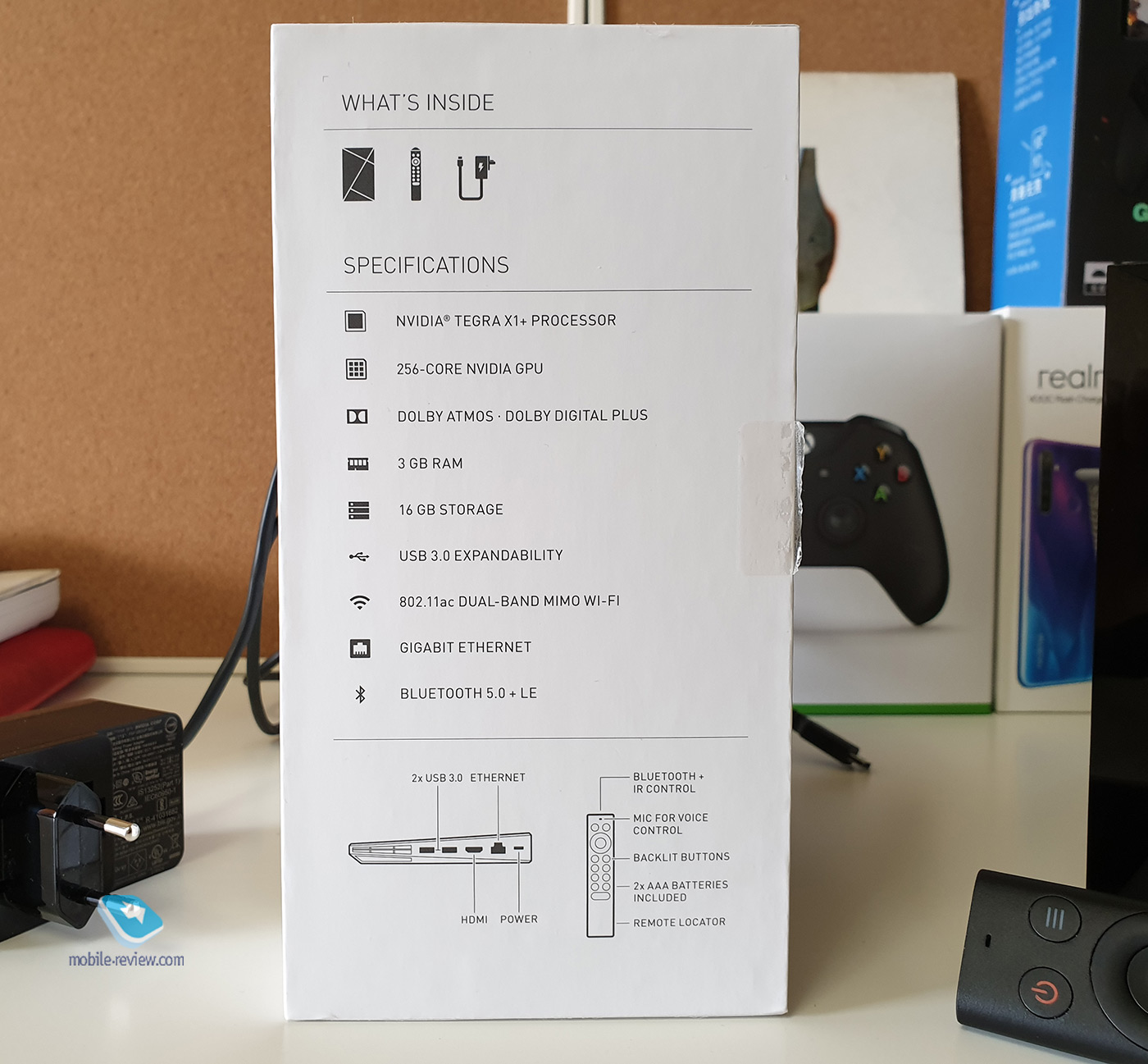
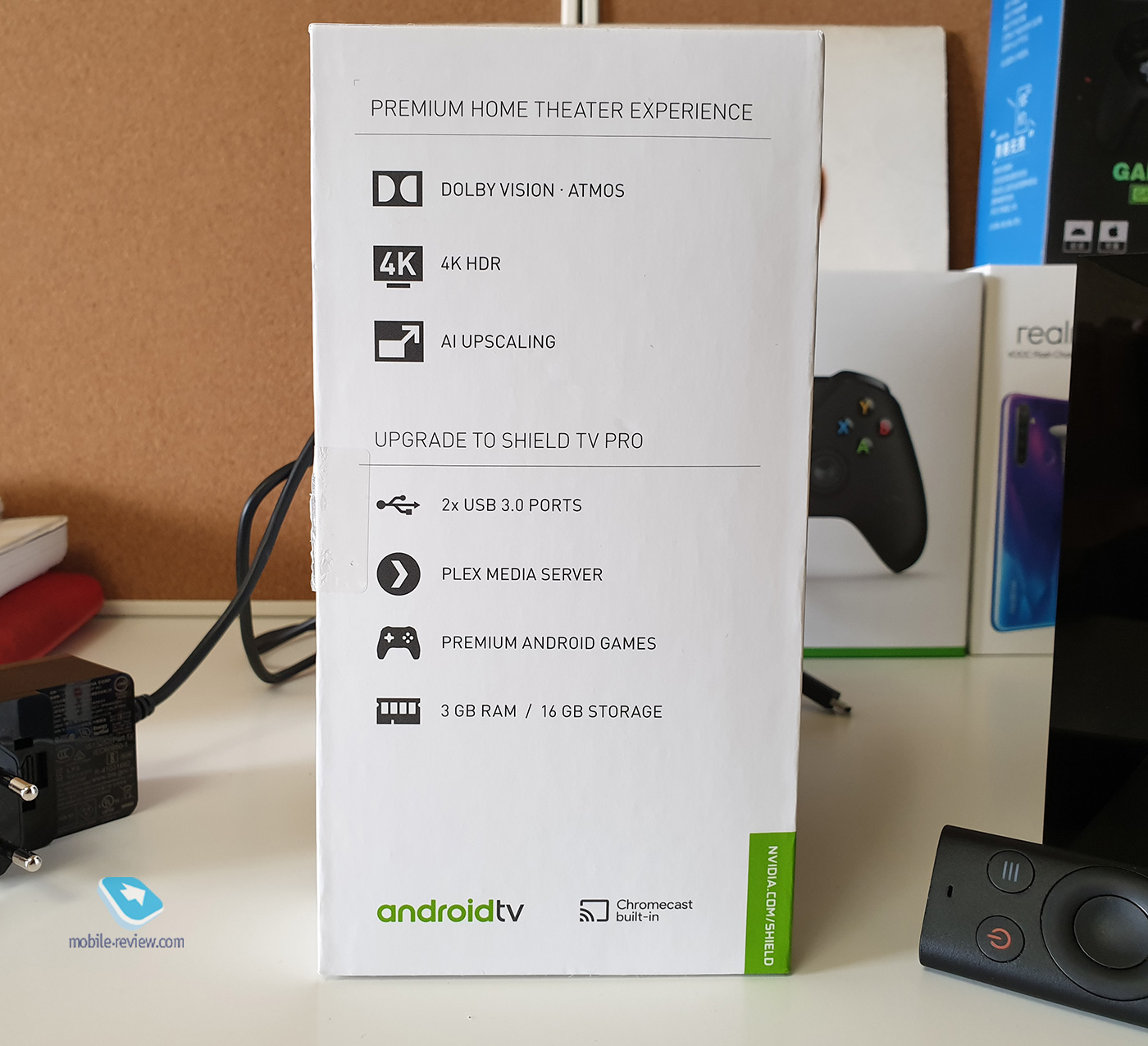
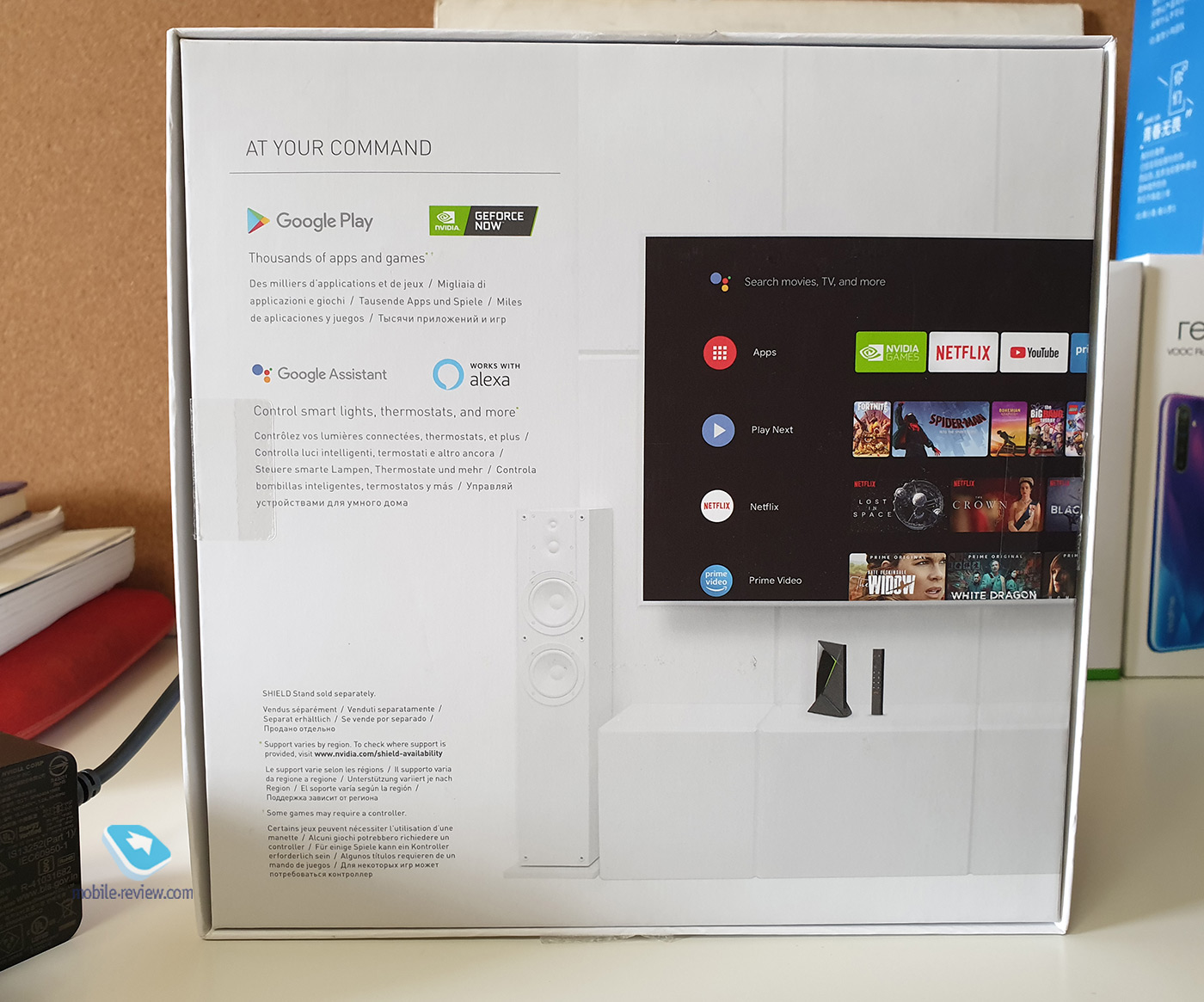
Если интересно, то всю историю развития обновлений и версий ОС можно посмотреть на официальном сайте Nvidia.
Полагаю, что с новым Nvidia Shield Tv Pro 2019 будет такая же история, и спустя 5-7 лет он по-прежнему будет актуальным. Так что ещё одной категорией пользователей, кому подойдет Shield, можно назвать тех, кто привык покупать качественно – один раз, но на много лет.
Версии Shield Tv Pro и Shield Tv
В этот раз Nvidia разнообразила линейку, выпустив две версии Shield Tv и Shield Tv Pro. Визуально Shield Tv – это такой тубус, цель которого – быть максимально незаметным в интерьере. Младшая версия стоит 13 990 рублей. У неё 2 ГБ оперативной памяти, нет USB портов, зато есть слот для карточек памяти. Также младшая версия не может поддерживать продвинутые Android игры, созданные непосредственно для платформы Shield. Учитывая все эти ограничения, я изначально просил на тест Shield Pro. Узнать больше про базовый Shield Tv можно или на сайте Nvidia, или у нас на сайте, я делал ознакомительный материал.

Комплектация
В красивой большой коробке лежат:
- Приставка
- Пульт (2 батарейки ААА в комплекте)
- Адаптер питания с двумя сменными штекерами (евро и США)
- Инструкции
Посмотрите на внешний вид коробки и запомните комплектацию. Мы к этому еще вернемся.



Внешний вид
Визуально новый Shield Tv Pro от модели 2017 года отличить не удастся. Это такой же параллелепипед со скошенными гранями. Nvidia, видимо, до сих пор в восторге от своего дизайна, поэтому решили ничего не менять. А зря, Nvidia! Есть золотое правило, которому надо следовать: новый iPhone в новом дизайне продаётся лучше, чем новый iPhone в старом дизайне!
Однако справедливости ради стоит признать, что внешний вид Shield по-прежнему смотрится оригинально и не кажется устаревшим. Дизайн вдохновлен золотым треугольником (равнобедренный треугольник, в котором две равные стороны находятся в золотой пропорции с основанием) и мозаикой. По задумке, дизайн должен символизировать игровые полигоны. Попутно такой внешний вид позволил увеличить полезное внутреннее пространство в устройстве.
На нижней поверхности находятся отверстия для вентиляции
Все порты находятся на задней стороне устройства. Это два разъёма USB Type-A SuperSpeed, HDMI 2.0 и разъём для питания, который я изначально принял за Type-C
Из приятных особенностей – стильная зеленая полоска, красиво загорается при включении устройства
У устройства очень изящный внешний вид, но стоит воткнуть в него адаптер питания и HDMI, и эффект проходит. Это примерно как с колонкой Apple HomePod, которую Apple всегда старается фотографировать так, чтобы кабель питания был незаметен. Nvidia не отстаёт. Посмотрите на демо-фото приставки с конкурса дизайна. Ребята играют в игры, но где провода?!
Первое включение
Помыв руки, воткнув HDMI, провод питания и включив телевизор, нужно уверенным движением сесть на диван! Готово, приставка включилась!
Дальше приставка предложит варианты настройки. Самый простой и приятный – это взять смартфон и сказать: «Окей, Гуголь, давай настроим Shield». После чего смартфон сам найдет приставку, предложит ввести подтверждающий код и загрузит в неё всякие важные, но такие скучные для ручного ввода настройки, как пароль от Wi-Fi и от вашего Google-аккаунта.
Дальше мне Google предложил отдельно вписаться в Android Tv. Для этого на смартфоне надо перейти по определенному адресу и снова ввести подтверждающий код с телевизора.
После чего уже надо будет вписаться в аккаунт Nvidia.
Затем приставка накачает обновлений. Будут отдельно обновления для приставки и отдельно для пульта. Помолившись, установите обновления.
Что нужно сделать при первом включении?
Приставка предложит один из портов задействовать для прямого подключения к компьютеру. Если компьютер или NAS у вас стоит рядом, то соглашайтесь. Если нет, то не соглашайтесь, так как иначе порт не будет обнаруживать флешки.
В приставке всего 16 ГБ памяти, и часть уже занята, поэтому оптимальным представляется подключить внешний жёсткий диск, NAS или, на худой конец, флешку. Помните, флешка должна быть не ниже USB 3.0. Nvidia пошла по упрощенной схеме, и подключенная флешка сразу становится основным хранилищем, на неё переносятся все уже установленные приложения, а внутренняя память становится пользователю недоступна. Таким образом, флешка должна быть объёмной, минимум 64 ГБ, а лучше 128 ГБ. Подобные флешки с хорошей скоростью стоят 700 – 1 300 рублей.
Ещё одна важная настройка – это сделать Shield доступным внутри вашей локальной сети. Для этого надо пройти в настройки и сдвинуть ползунок. После этого вы сможете, например, с вашего компьютера открывать внутреннее хранилище Shield. Это может быть полезно, если захотите файл какой программы туда скинуть.
Не забудьте в настройках передвинуть ползунок CEC, после этого пульт приставки можно будет и для управления телевизором использовать. Например, будет достаточно только на пульте Nvidia нажать кнопку включения, чтобы запустился и Shield, и телевизор. Если у вас есть аудиосистема, то и ей получится управлять.
А также настройте панель стриминга/скриншотов, которую можно запустить удерживанием кнопки с кружком («Домой») на пульте.
И обязательно скачайте на смартфон приложение Shield Tv. Подробнее – в следующем разделе.
Пульт и приложение
Установив Nvidia Shield и настроив все аккаунты, самое время обратить внимание на пульт. Пульт – это, пожалуй, главное визуальное отличие приставки 2019 года. Он стал более эргономичной формы. Его приятно держать в руках.
На нижнем торце – логотип Nvidia. В целом, это типичный пульт, характерный для Android Tv, но есть у него и несколько приятных особенностей. Во-первых, стоит пульт взять в руки, как у него подсвечиваются кнопки. Такая простая, но суперудобная вещь.
Вторая приятная особенность – это выделенная кнопка Netflix. Я бы, кстати, не отказался от такой же кнопки для YouTube, для Nvidia Games и для Google Market. Попутно важно отметить, что, покопавшись в настройках, можно найти опцию, как переназначить кнопки на пульте. Вещь приятная и может быть полезной. Но остаётся вопрос, почему Nvidia не добавила хотя бы парочку «пустых» кнопок, на которые можно было бы повесить любимые приложения. Частичный ответ на эту претензию найдете через один абзац.
Третья приятная особенность сразу очевидна пользователям базового Shield Tv. На тубусе есть кнопка, при нажатии на которую пульт начнет пищать. А вот на Shield Tv Pro такой кнопки нет. Однако можно скачать приложение Shield Tv на смартфон и уже оттуда искать пульт. Взяв пищащий пульт в руки, надо нажать любую кнопку, чтобы он затих. Хотя раз пульт умеет подсвечивать кнопки, стоит его взять в руки, то могли бы сделать так, чтобы он сам переставал пиликать, когда его берут в руки. Это, кстати, невыдуманная претензия. Когда первый раз пробовал функцию поиска, то по инерции начал трясти пультом, ожидая, что он перестанет играть.
Приложение Nvidia Shield – это вещь. Обязательно скачайте его. Даже сама Nvidia это понимает. В инструкции так и написано, есть фраза: «Бла-бла-бла, скачайте приложение, если ещё этого не сделали, бла-бла-бла».
Во-первых, там большой дашборд, где как раз все кнопки с вашими приложениями. Во-вторых, очень круто реализовано управление курсором на экране. На выбор можно выбрать несколько вариантов – трекпад, наэкранные кнопки и своеобразный аналог тачпада. В-третьих, там есть опция вызвать клавиатуру! Это гораздо удобнее, чем щелкать с пульта или заниматься подключением внешней клавиатуры. В-четвертых, да, если потеряли пульт, то можно управлять приставкой и через приставку телевизором с телефона. Приложение работает, когда приставка и смартфон находятся в одной Wi-Fi сети.
В целом, приложение работает хорошо. Но за несколько недель теста пару раз случалось, что приложение не видело приставку. Однако обвинять Nvidia я не спешу, так как есть у меня подозрение, что это мой Wi-Fi роутер виноват.
Производительность
Наткнулся в сети на разные обзоры, где народ запускал на Nvidia Shield Tv разного рода синтетические тесты. Запустив AnTuTu, на моделях 2017 и 2019 года тестеры обнаружили, что новая модель быстрее на 25%. Я это узнал, прочитав технические характеристики на официальном сайте.
Однако в любом случае абсолютно без разницы, сколько баллов выбивает приставка в том или ином синтетическом тесте. Важно, как приставка ведет себя в реальных задачах. Ответ: замечательно ведёт. Ни разу не лагала, не зависла, не заглохла и даже не тупила.
А задачи у приставки следующие:
- Android-игры
- Специальные Android-игры для Shield
- Игры через GeForce Now
- Игры с компьютера, стриминг через приложение GeForce Experience
- Фильмы, видео и YouTube
- Воспроизведение музыки
- Всякие прочие приложения на потеху моей души
Я решил, что сделаю отдельный текст с опытом эксплуатации приставки, где подробнее расскажу про все эти пункты. Сейчас же пробежимся лишь кратко, а то на этом моменте текст и так уже за 10 тысяч знаков перевалил.
Ниже – рабочий стол и прочие экраны с настройками.
Интеллектуальный апскейлинг
Для того, чтобы по полной насладиться всеми преимуществами Nvidia Shield Tv Pro 2019, желательно иметь соответствующую технику, поддерживающую Dolby Vision HDR и Dolby Atmos. Тогда экран будет сиять, колонки – грохотать и создавать ощущение, что ты в кинотеатре.
Из функций, доступных на любом телевизоре, – интеллектуальный апскейлинг, улучшающий качество плохой картинки. Апсейлинг ориентируется на ваш телевизор, если у вас 4К экран, то он будет стараться «тянуть» до 4К, если Full HD, то до Full HD. Соответственно, если исходный контент уже хорошего качества, то ИИ не будет пытаться ничего улучшать.
Функции улучшения гибко настраиваются. Можно выбрать базовое улучшение, продвинутое и суперпродвинутое, внутри которого есть опции выбора. В меню для наглядности можно включить демо-режим, когда на экране появится шторка. Её можно двигать и смотреть, как выглядит исходный и улучшенный вариант. По умолчанию надо держать на базовом, так как степень апскейлинга лучше выбирать под конкретный контент. Интеллект работает неплохо, он действительно улучшает картинку, делает её более чёткой и резкой.
К сожалению, не знаю, как вам показать изменения. Дело в том, что скриншоты приставка всегда делает только в исходном качестве, даже если по телевизору идёт улучшенная картинка. А фотографировать вблизи телевизор – это сомнительное занятие. Попробовал для наглядности выбрать мультик с YouTube, изначально транслируемый в 720p. Здесь есть тонкий момент, если вы посмотрите картинку вблизи, то скажете, что это «перешарп» и тому подобное. Но не следует забывать, что никто не смотрит телевизор с диагональю больше метра с близкого расстояния. При просмотре с дивана «перешарп» не виден, наоборот, кажется, что картинка перестала быть мыльной и стала лучше. Но ещё раз подчеркну, что для каждого контента лучше подбирать значение вручную.
Оригинальная картинка:
Улучшенная интеллектом:
Обратите внимание: надпись, границы объектов и персонажей стали точнее. Вторая картинка кажется менее мыльной.
Игры
У Nvidia Shield Tv Pro, пожалуй, самая мощная игровая составляющая на рынке. Пользователь может играть:
- В обычные Android-игры
- В специальные Android-игры для Nvidia Shield (это обычно игры с классной графикой, более характерной для приставок или PC)
- В игры через GeForce Now
- В собственные игры с компьютера, которые можно стримить на приставку.
Для хорошего игрового погружения понадобится геймпад, с пульта играть – это мучение. В предыдущей версии Shield геймпад в некоторых сборках шел в комплекте. Теперь его продают отдельно за неприличные 5 890 рублей. Проще и дешевле купить геймпад для Sony или Xbox. Хотя в меню есть отдельная категория игр, в которые можно играть и с пульта.
Из приятных мелочей. Nvidia на пробу дарит несколько игр, чтобы попробовать GeForce Now. Это игры про Batman и серии Lego, Borderlands, Bioshock и другие. Не самые современные тайтлы, но справедливости ради стоит отметить, что все игры хорошие. Например, я для проверки запустил Borderlands и залип, теперь потихоньку играю.
Ещё есть специальные Android-игры для Shield. Например, Tomb Rider. По сути, это порт игры 2013 года. И эта игра также идёт бесплатно в комплекте. Что называется, на пробу. Ещё из интересного есть Metal Gear Rising: Revengeance и Resident Evil. Подобные Android-игры стоят по 700 – 1 200 рублей. Дороговато. И создаётся ощущение, что Nvidia притормозила с развитием этого направления. Вероятно, считает, что теперь все в GeForce Now уйдут. Возможно. Но в GFN надо платить за подписку и нельзя просто купить какую-то игру и только в неё играть, когда хочешь.
Обычные Android-игры также можно ставить на приставку. К слову, они отлично смотрятся и на большом экране.
Одна из интересных для меня особенностей – это возможность стримить игру со своего компьютера на большой экран. Да, можно просто подключить компьютер по проводу к телевизору. Но стриминг приятнее тем, что не нужно делать лишних движений. Для стриминга нужна видеокарта от Nvidia, приложение GeForce Experience на компьютере, в котором надо кликнуть «разрешить стриминг», после чего на экране телевизора продублируется экран компьютера и запустится игра.
Всё происходит внутри вашей локальной сети по Wi-Fi. Очень просто и удобно. Качество трансляции напрямую зависит от вашего роутера. Желательно всё делать в диапазоне 5.0 ГГц. У меня хороший роутер, суммарно я наиграл часов 10 и проблем в виде лагов и провисания картинки не заметил.
После первого стрима создаётся иконка, и уже можно запускать игру непосредственно с приставки, если компьютер включен. У всего этого есть только один минус. На экране ноутбука игра запущена, её нельзя свернуть или открыть на компьютере другое окно, так как всё происходящее дублируется и на экране телевизора. И пока я не придумал, как обойти это ограничение.
У этой ситуации есть и обратная сторона. Если закрыть игру, но не рвать соединение, то это, пожалуй, самый простой способ, как продублировать на телевизоре экран компьютера.
Видео
Приставка поддерживает всевозможные стриминговые сервисы. Но это и так понятно. А вот из приятных особенностей – это предустановленный клиент Plex. Суперудобная вещь, чтобы стримить с компьютера фильмы и прочий контент. Также его можно использовать для записи ТВ-передач, например.
PLEX порылся и собрал все фильмы, что у меня лежали в разрешенной для сканирования папке на компьютере. Попутно он их отсортировал по жанрам
Тут опять же всё зависит от качества вашей локальной сети. Если всё подключено по Ethernet, то проблем не будет. Если по Wi-Fi, то возможны варианты. Я скачал несколько версий фильма «Достать ножи». И эмпирическим путем пришел к выводу, что моя сеть отлично стримит файлы размером до 17 ГБ, а вот фильм весом 25 ГБ время от времени прерывался на буферизацию.
Зато с флешки через VLC плеер приставка его замечательно читала, быстро реагировала на перемотку и прыжки на разные временные отрезки.
Посмотрел отзывы на специализированных форумах. Народ спокойно по Ethernet проводам и с внешних дисков запускает фильмы весом и по 60 ГБ.
Много чего не успел рассказать и описать, поэтому про приставку выйдет ещё, думаю, два текста. Один, посвященный непосредственно эксплуатации, а второй про игры. В заключение лишь пунктами перечислю ряд мыслей:
- На приставку можно установить любое Android-приложение (даже торрент). Если его нет в Google Play (а скорее всего, его там не будет), то качаем apk и скидываем на приставку. Это просто.
- За время теста Nvidia Shield Tv Pro ни разу не подвела, не зависла и даже надолго не задумалась. На фоне прочих Android Tv это пример идеальной работы.
- Весь контент, включая игры, можно смотреть в 4К.
- Есть ощущение, что сама Google не развивает Android Tv. Например, из коробки нет даже браузера, хотя тот же Google Chrome легко установить, и он отлично работает. Также нет такого банального приложения, как Google Photos (!). Можно попросить Ассистент голосом показать ваши фото, но вы не сможете их даже листать.
- Неприятно, что Nvidia убрала разъём для SD-карт, попутно Nvidia для 2019 года могла бы добавить USB Type-C разъём. Минусы некритичные, так как уже то время, когда проще всё с компьютера стримить, чем вручную вставлять флешки и карточки.
- Nvidia Shield поддерживает только один Nvidia-аккаунт и несколько Google-аккаунтов. Но Google-аккаунты работают неважно. Например, при открытии YouTube всё равно по умолчанию запускается первый аккаунт, и надо непосредственно внутри приложения переключаться. В Apple Tv всё реализовано гораздо проще. И это, пожалуй, единственное преимущество Apple Tv.
- Nvidia косит под Apple. Как я понял? Посмотрите на коробку Shield. Там Shield нарисован на подставке. В комплекте подставки нет. Её надо докупать. Этот кусочек пластика стоит 2 249 рублей. В процентном соотношении это почти прямая калька с подставки за 999 долларов к профессиональному монитору от Apple! К слову, подставка стоит почти как пульт (2 590 рублей). Про цену геймпада даже говорить не буду.
- Объективно Nvidia Shield Tv Pro 2019 – это лучшее, что есть на рынке Android Tv, но цена не для всех.
- Купив Nvidia Shield, не забывайте, что минимум на подписку для Netflix вы разоритесь. Кнопка Netflix на пульте и приставка провоцируют на потребление контента. Когда все фильмы и сериалы доступны в пару кликов пультом, то вариант искать на торрентах и качать вызывает прилив усталости.
- Однако клиент Plex – это супертема. Установите его на компьютер, Nvidia Shield и телефон. Он каталогизирует все ваши видео. А ещё там есть бесплатная база фильмов от других пользователей.
- Серьезных минусов у Nvidia Shield нет, но есть некоторые мелкие недоработки, как, например, что найденный пульт не перестаёт пищать, когда его берешь в руки. Или что апскейлинг ИИ пользователь должен самостоятельно подстраивать под контент, а не автоматически оно всё.
- Нужно ли покупать Nvidia Shield Tv Pro? Да, если можете себе позволить. Многолетняя поддержка, мощная игровая составляющая и отличное общее исполнение окупятся. Попутно можно сэкономить, купив не «умный», а просто хороший «глупый» телевизор. Если цена приставки вызывает у вас оторопь, а идея платить Netflix за сериалы – омерзение, то не насилуйте себя. Купите Mi Box от Xiaomi. Это хороший вариант (без ироний и сарказмов!).
- В комментариях пишите вопросы и предложения, на что обратить внимание при написании текста про опыт эксплуатации.
К содержанию >>>
Медиаплеер был в использовании. полный комплект, полная упаковка. незначительные потертости на корпусе. 100% исправный. геймпад не был в использовании, абсолютно новый.
NVIDIA SHIELD™ TV
БОЛЬШЕ, ЧЕМ ПРОСТО ТВ-ПРИСТАВКА
NVIDIA SHIELD — невероятно мощный медиаплеер. Быстрое и плавное воспроизведение 4K видео с поддержкой HDR. Бесконечное множество игр и развлекательных приложений. Игровой процесс на суперкомпьютерах NVIDIA из облака или со своего ПК. Возможность голосового управления любыми приложениями, очень скоро включая и домашние устройства. Все, что вам нужно, — в одном революционном устройстве.
УПРАВЛЯЙТЕ ЛЮБЫМИ ДОМАШНИМИ УСТРОЙСТВАМИ
Встроенный голосовой поиск Google позволяет с легкостью выполнить необходимые действия. Все, что вам нужно сделать, — это попросить SHIELD найти нужное приложение, игру или видео. Больше не нужно печатать. Мгновенно получайте результаты из Netflix, YouTube, Spotify, каталога игр NVIDIA и других ресурсов. Вы даже можете попросить «Покажи мне лучшие фильмы о спорте» или «популярные фильмы», и SHIELD выполнит вашу команду. Это тот же голосовой поиск, только еще умнее.
ЛУЧШЕЕ ПОТОКОВОЕ УСТРОЙСТВО
Откройте для себя самый быстрый и высококачественный стриминг фильмов, сериалов и игр. Он осуществляется на основе NVIDIA Tegra® X1, самого продвинутого мобильного процесса NVIDIA из когда-либо созданных.
Roku Ultra
Fire TV
Apple TV
SHIELD TV
0 3X 6X 9X 12X
Производительнось
Данные на 1 января 2017г.
1. Производительность измерена при помощи теста GFXBench (T-Rex) относительно Roku Ultra.
УПРАВЛЯЙТЕ СВОИМ ДОМОМ
Просто произнесите команду, и SHIELD все сделает за вас. Вы можете мгновенно включить любимую музыку, открыть нужное приложение, узнать необходимую информацию, новости, результаты соревнований, прогноз погоды и многое другое. И это только начало. Помимо этого, вы можете управлять освещением, медиа-устройствами, термостатом, воротами гаража. Вам доступны все функции управления, которые сделают ваш дом именно таким удобным, как вы хотите. Скоро в продаже.
Благодаря самому технически продвинутому медиаплееру в мире вы можете смотреть фильмы и передачи в потрясающем разрешении 4K с поддержкой HDR, слушать любимые композиции, управлять приложениями и домашними устройствами с помощью голосовых команд и наслаждаться потрясающими играми. Для стримеров и геймеров.
СПЕЦИФИКАЦИИ SHIELD TV (2017)
ВЕС И РАЗМЕР
Вес: 250 г
Высота: 9,8 см
Ширина: 15,9 см
Толщина: 2,593 см
Контроллер
Вес: 258 г
Высота: 11,85 см
Ширина: 14,9 см
Толщина: 5,623 см
Пульт дистанционного управления
Вес: 49,5 г
Высота: 14,396 см
Ширина: 3,616 см
Толщина: 9,21 см
ВИДЕО
4K с поддержкой HDR
АУДИО
Многоканальный звук Dolby Atmos и объемный звук DTS-X через HDMI
ПРОЦЕССОР
Процессор NVIDIA® Tegra® X1 на базе 256-ядерного графического процессора с 3 ГБ памяти
ОПЕРАЦИОННАЯ СИСТЕМА
Android 8.0 (Oreo) на базе Android TV™ и встроенной технологии Chromecast™
НАКОПИТЕЛЬ
16 ГБ * (можно увеличить с помощью USB-накопителей**)
SHIELD можно также подключить к NAS-серверу или ПК
* Часть памяти занимает системное ПО
** Для обеспечения максимальной производительности и совместимости на SHIELD TV NVIDIA рекомендует следующие флеш-накопители USB 3.0
ГОЛОСОВЫЕ ПОМОЩНИКИ
Встроенные
Помощник Google Assistant
УПРАВЛЕНИЕ УМНЫМ ДОМОМ
Совместим с Google Home (помощник Google Assistant)
МЕДИАСЕРВЕР PLEX
Смотрите прямые трансляции с функцией отложенного просмотра*
Записывайте выпуски любимых передач без рекламы
Сохраняйте фильмы, музыку, картинки и многое другое практически с любого устройства и в любом месте, где есть интернет-соединение*
* Необходим тюнер и подписка на Plex Pass
БЕСПРОВОДНОЕ ПОДКЛЮЧЕНИЕ
802.11ac Wi-Fi частотных диапазонов 2,4 ГГц и 5 ГГц с технологией Mimo 2×2
Bluetooth 4.1/BLE
Поддержка Captive Portal*
*Необходим контроллер SHIELD
ИНТЕРФЕЙС
Gigabit Ethernet
HDMI 2.0 b с поддержкой HDCP 2.2 и CEC
Два разъема USB 3.0 (Type A)
БЛОК ПИТАНИЯ
Блок питания 40Вт (стандартное потребление около 5-10 Вт)
КОНТРОЛЛЕР
Встроенный микрофон с поддержкой Google Assistant
Зарядный USB-кабель
Разъем под наушники
Поддержка двойной вибрации
Более 60 часов игры от батареи
ПУЛЬТ ДИСТАНЦИОННОГО УПРАВЛЕНИЯ
Подключение через Bluetooth
ИК-передатчик для управления громкостью звука и включением/выключением телевизора
Микрофон для голосового поиска
Заменяемые батарейки-таблетки





Добавить комментарий